本节课学习的是使用PS软件进行玻璃风格海报制作,对于课程内容有不理解的同学可以在评论区留言,老师会给与回复。

视频学百遍,不如上手练一练,在完成课程的学习之后也要记得完成本节课的作业并上传到评论区。
那么我们开始学习吧
1.这节课我们继续学习玻璃风效果的进阶制作,弧面玻璃的表现。

2.下面开始进行实操,直接使用钢笔工具勾勒出对应选区后填充颜色作为瓶身,瓶盖是金属材质不属于我们课程的重点这里老师直接提供给大家。

3.新建一个图层进行描边, 宽度给到2像素即可,颜色就使用传统玻璃的蓝青色即可。
宽度给到2像素即可,颜色就使用传统玻璃的蓝青色即可。

大家好 ,我是虎课网的设计稿 ,那么我们继续我们的玻璃瓶的一个绘制 ,进入我们这个第五节 ,首先我们还是再来复习一下理论知识 ,好 ,那么我们这个做玻璃它的一个特点 ,第一个是边缘上的明暗对比 ,第二个是艺术化的处理的表面 ,第三个是它的一个投影 ,投影里面要包括两个部分 ,第一个是透光 ,然后是它一个扩散的一个阴影 ,好的 ,那么进入到我们的第五节玻璃瓶的一个绘制 ,好 ,那么我们看到这个画面当中 ,现在这里是一个参考的一个玻璃 ,那么它的一个光感 ,还有它的一个玻璃的一种材质上面 ,这种表现是稍微有一点粗糙 ,那么我们要通过艺术化的一个加工 ,然后让它这个玻璃瓶更好看一些 ,啊那么我们这里有一个素材给大家是准备好了 ,在它的一个勾的轮廓给勾出来了 ,然后盖子这个部分 ,那么今天我们就不讲解了 ,这个是金属材质 ,大家可以去看一下这里的完成的部分的这些 ,那么我们直接进入到我们玻璃瓶身的一个绘制 ,首先我们是需要的是一个轮廓 ,对吧 ,整个这个平声它需要有一个轮廓 ,好 ,我们再用这个选区蒙板这块我们把它删掉 ,直接填充一块蒙板就把它遮挡掉了 ,然后这一个我们就可以去把它隐藏 ,我们保留选区在这里 ,好 ,首先我们是做的一个边缘 ,我们把它拿出来 ,看到我们这边的参考 ,
首先是边缘 ,边缘上有什么 ,边缘上它会有一些明暗上的一个对比 ,对不对 ,首先它是有一个描边 ,那么我们根据我们这个背景的颜色来载入这个选区 ,新建一个图层 ,alt es 进行一个描边 ,描一个内部啊 ,一两个像素就行了啊 ,颜色的话 ,我们取背景的色彩稍微比它暗一些 ,或者你取黑色 ,选择一个正片叠底也是可以的啊 ,选择这种灰色不是黑色啊 ,我们把它去变淡一点点啊 ,确定两个像素的描边 ,然后这一层描边上面我们就需要去给它做一些明暗关系的对比 ,新建一个图层 ,创建一个剪切蒙版 ,直接取一下我们这个的那样的色彩 ,或者选择一个黑白关系 ,用叠加的方式也是可以的 ,那么我们先用深色给它铺一些诶 ,这些角落上先铺一些暗的部分 ,然后再替换到白色 ,啊 ,这边我们选择一个叠加模式 ,好 ,两个边上给它加一些 ,然后这种转角的地方也会有亮边啊 ,加上一点点 ,然后再来新建 ,然后这个时候我们就选择一个纯白就模式 ,选择正常画笔 ,我们可以给它弱化一些十个像素啊 ,使10%的不透明度从边缘两边图点了一下 ,然后我们把中间图的时候 ,我们就逐渐把这个图的距离变小 ,这样它就既有一个扩散 ,又有一个高光在这里 ,然后这边也是一样 ,先大范围的铺一点 ,然后慢慢的逐渐缩小 ,把量变表现出来 ,
变小 ,啊这边给它点两笔角落上面啊现在我们玻璃的外边框我们就给它做好了 ,现在我们要做内部 ,做内部要考虑什么 ,首先第一个是它会有一个比较暗的部分 ,然后又会接着再暗 ,与我们这个边缘接触的地方会有一条高光 ,你看这里的这种高光啊那么我们直接新建一个图层 ,载入这个选区 ,做玻璃它是透明的 ,那么我们就要利用什么 ,利用描边来做 ,描边的话 ,我们这个描边又要往里面走一些 ,那么我们先收缩选区 ,收缩一个三个像素的选区 ,把我们这个边缘轮廓给露出来 ,还啊还需要再做模糊 ,我们可以收缩大一些 ,收缩五个选五个像素 ,好 ,还小了一些 ,Osmc 收缩个八个像素吧 ,Ok ,然后我们描边 ,我们选择居中 ,它就会往外扩一些 ,Alt es 描边 ,描边我们取这个诶比较暗一些 ,或者取灰色 ,用正片叠底 ,然后描的像素 ,描个五个像素 ,或者就八个像素吧 ,它就居中 ,描的时候一边有四个好模糊 ,高斯模糊 ,模糊值就要稍微大一些 ,我们要扩散出去 ,啊隐约的还有一些再大一点点 ,好 ,隐约的看得到有一点点 ,然后接下来做什么 ,接下来我们做它的高光部分 ,osmc 首先也是要收缩 ,收缩多少啊 ,收缩我们这个两个像素 ,
我们等一下会做羽化啊做模糊 ,那么我们就给个五个像素 ,这个时候我们描边 ,我们就不描述居中了 ,我们可以描边缘啊 ,描内部 ,这个具体就是根据你呃这个选区缩放的大小来进行一个调整 ,你要瞄哪个部分都可以 ,那么我们选择什么 ,选择这个颜色 ,把它稍微提亮 ,同时稍微偏一点青涩的感觉 ,描个内部有四个像素 ,模糊一下 ,高斯模糊 ,它就会往外扩散了 ,这里的模糊值我们就不用太大 ,好小一点点 ,可以把位置调换一下 ,诶 ,让我们这一个层稍微盖住一些 ,盖住一些不太好 ,唉 ,就这样吧 ,然后接着我们要处理的是什么 ,它这个边缘上是还会有一些变化的 ,我们就需要添加一块蒙板 ,先从深色的部分或者把它隐藏掉 ,然后我们来涂一下 ,诶这些边缘我们不用它太强烈 ,稍微弱化一些 ,因为我们还会有一个底部 ,那么这里有一个底部在这里 ,好 ,接着回到这一边也是同样的 ,这边我们给它弱化一些用鼠标的同学 ,尽量把这个不透明度稍微降一些 ,然后尽量是要保持什么 ,这边形成一种尖角的感觉 ,
这个转角的地方稍微尖锐一些 ,然后上下它它也是有一点区别的 ,也是尽量要形成一点尖角 ,暗部我们可以不用动态 ,然后注意这里是一个最亮的部分 ,那么这些地方接近暗部的稍微给它弱化一些 ,好 ,这就是我们边缘上的轮廓还不够 ,我觉得我们这个暗部的区域还不太够 ,那么我们再来把它复制一份 ,再来给它模糊加强一些 ,唉形成一点扩散的不够 ,再一层啊可以看到有一点圆润的感觉出来 ,然后这一层如果觉得太深 ,我们可以逐渐的去降低一些不透明度 ,好看 ,可以给他们合并一下 ,好的 ,Ok ,然后是做什么 ,注意看我们这个地方 ,它会有一条这种线 ,这条线是从哪里来的 ,我们可以看这个原版的是不是这里会有一条这种线 ,那么我们这个细节也给它保留来做一个这个线 ,这个线我们就利用什么 ,利用盖子的一个选区 ,m9只需要下面这个部分的收上来 ,回到我们这边 ,我们这里有个统一的模板 ,在这里盖住 ,就不用担心它会跑出去 ,诶我们再来一个 ,它有一个亮边 ,一个岸边好 out es 描一下 ,
选择稍微深一些 ,诶这里取一点这个颜色稍微再淡一点点 ,给个两个像素的描边就行了 ,居中 ,好 ,这是一条 ,然后我们给它收缩一下 ,让它有一点往里面圆的感觉 ,好 ,给一定的模糊值 ,高斯模糊啊形成一个暗的区域 ,那么就需要有一个量的区域 ,再来给它加强啊 ,再用这个上面这种选区也行 ,只要找个圆形的好新建一层 alt es ,这个时候我们直接选个纯白两个像素 ,然后模糊 ,高斯模糊可以不选择模糊 ,我们可以选择我们的涂抹涂抹工具 ,前面的设置也教给大家了 ,大家可以去再来翻看一下前面的一个案例 ,模糊高斯稍微有一点点啊稍微形成一点错位 ,明暗关系一出来 ,然后这里就形成了一条沟 ,沟渠的一个感觉 ,再降低一些不透明度 ,好 ,接着我们来做表面上这里一些高光 ,这种高官就通过绘制了 ,用钢笔来绘制一下 ,根据这个弧度来 ,好 ,稍微收一些 ,啊这么一条 ,这边再来一个 ,
注意 ,这里有一个弧度 ,下来连上 ,然后载入选区 ,你直接在一层上面来做 ,纯白色填成黑色了怎么办 ,Ctrl 加 i 反向一下 ,然后通过我们的蒙版把这一些边缘上给它弱化掉 ,先用100%涂一下 ,就保留这个弧度就可以了 ,
课程反馈
收到你的反馈,我们将提供更好体验给你

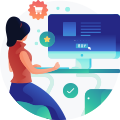
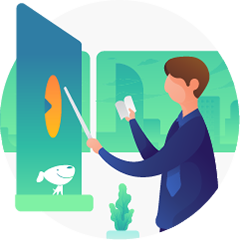
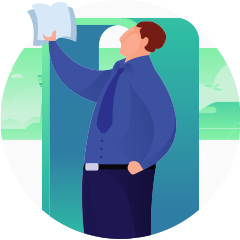








 复制
复制



